9.3驱动齿轮
一、实例分析
齿轮的绘制较为简单,在圆柱体上作出一个齿槽,然后通过环形阵列操作,得到整个齿轮。
二、学习目标
在学习本实例时,注意以下要点:
掌握基本曲线的绘制;
掌握修剪曲线的操作;
掌握环形阵列操作;
掌握倒圆角特征的基本设计方法和技巧。
三、设计过程
齿轮结构尺寸如图9-61所示,绘制步骤如下:
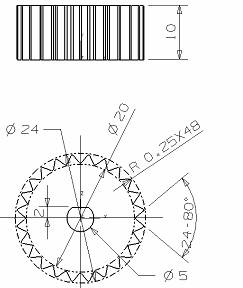
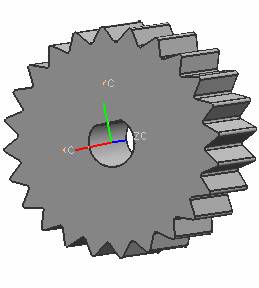
图9-61 齿轮
1.选择“文件”|“新建”命令,新建名称为chilun.prt的部件文档,再选择“起始”|“建模”命令打开建模功能。
2.建立图层:
1~20层:实体 (SOLIDS);
21~40层:草图 (SKETCHES);
41~60层:曲线 (CURVES);
61~80层:基准 (DATUMS);
3.单击“基本曲线”按钮![]() ,选择“圆”按钮
,选择“圆”按钮![]() ,以坐标原点为圆心绘制直径分别为“φ20”、“φ24”和“φ5”的3个同心圆,如图9-62所示,单击“基本曲线”上的“直线”按钮
,以坐标原点为圆心绘制直径分别为“φ20”、“φ24”和“φ5”的3个同心圆,如图9-62所示,单击“基本曲线”上的“直线”按钮![]() ,绘制一条通过Xc轴的辅助线,长度为“30”,单击“偏置曲线”按钮
,绘制一条通过Xc轴的辅助线,长度为“30”,单击“偏置曲线”按钮![]() ,将该直线向上偏置“2”,如图9-63所示,单击“修剪曲线”按钮
,将该直线向上偏置“2”,如图9-63所示,单击“修剪曲线”按钮![]() ,在弹出的对话框内设置:取消“关联输出”选项,“输出曲线”选择“删除”,来修剪多余曲线得到结果如图9-64所示;
,在弹出的对话框内设置:取消“关联输出”选项,“输出曲线”选择“删除”,来修剪多余曲线得到结果如图9-64所示;
4. 单击“基本曲线”上的“直线”按钮![]() ,“点方式”选择“交点”按钮
,“点方式”选择“交点”按钮![]() ,选择辅助线与“φ20”的圆的交点为起点,在跟踪栏内
,选择辅助线与“φ20”的圆的交点为起点,在跟踪栏内![]() 后面输入“6”,
后面输入“6”, ![]() 后面输入“80/2”回车,单击“应用”按钮,同样绘制直线,“点方式”选择“交点”按钮
后面输入“80/2”回车,单击“应用”按钮,同样绘制直线,“点方式”选择“交点”按钮![]() ,选择辅助线与“φ20”的圆的交点为起点,在跟踪栏内
,选择辅助线与“φ20”的圆的交点为起点,在跟踪栏内![]() 后面输入“6”,
后面输入“6”, ![]() 后面输入“-80/2”回车,单击“应用”按钮,改“点方式”为“自动判断”
后面输入“-80/2”回车,单击“应用”按钮,改“点方式”为“自动判断”![]() ,连接两条直线的末端,如图9-65所示
,连接两条直线的末端,如图9-65所示
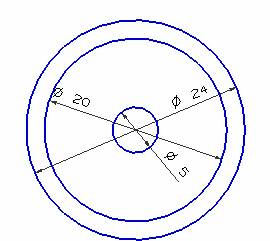
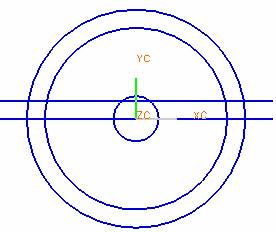
图9-62 绘制3个同心圆 图9-63 绘制辅助线
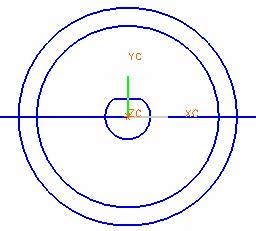
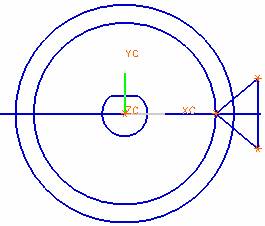
图9-64 修剪多余曲线 图9-65 绘制齿沟槽
5.单击“拉伸”按钮![]() ,“选择意图”设定为“单个曲线”,选择内圈曲线和φ24的圆进行拉伸,拉伸长度为“10”得到效果如图9-66所示,拉伸三角形,拉伸长度为“10”,并执行“布尔求差”操作,得到如图9-67所示结果;
,“选择意图”设定为“单个曲线”,选择内圈曲线和φ24的圆进行拉伸,拉伸长度为“10”得到效果如图9-66所示,拉伸三角形,拉伸长度为“10”,并执行“布尔求差”操作,得到如图9-67所示结果;
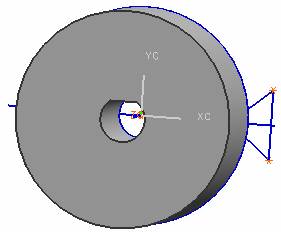
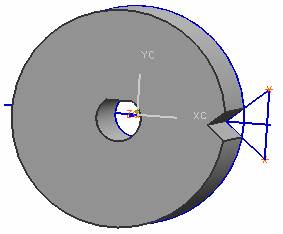
图9-66 拉伸齿轮体 图9-67拉伸齿沟槽
6.通过菜单“插入”|“关联复制”|“实例”,在弹出的“实例”对话框中选择“环形阵列”,选择上一步拉伸的齿沟槽特征,单击“确定”按钮,在弹出的“实例”参数对话框设置如图9-68所示,单击“确定”按钮,在弹出的“实例”回转轴对话框选择“点和方向”,将会弹出“矢量构造器”对话框,选择Zc轴正向,单击“确定”按钮得到如图9-69所示结果;

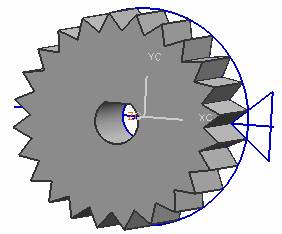
图9-68 环形阵列参数 图9-69阵列结果
7.单击“边倒圆”按钮![]() ,在“设置1R”后面输入半径“0.25”,选择“隐藏所有引用”(同时将所有的倒圆一次倒出),然后选择齿顶或齿根的一条边线,单击“确定”得到如图9-70所示效果;
,在“设置1R”后面输入半径“0.25”,选择“隐藏所有引用”(同时将所有的倒圆一次倒出),然后选择齿顶或齿根的一条边线,单击“确定”得到如图9-70所示效果;
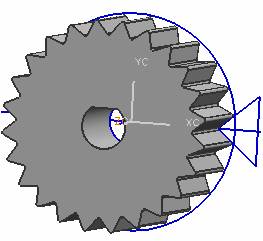
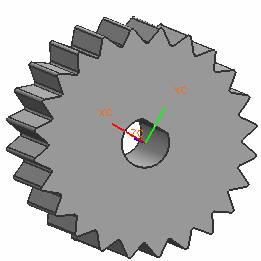
图9-70 倒圆角 图9-71 驱动齿轮
8.将所有绘图曲线移至图层41层,得到如图9-71所示驱动齿轮。
9.保存,见光盘part/9/chilun.pat。
1;所有标注为智造资料网zl.fbzzw.cn的内容均为本站所有,版权均属本站所有,若您需要引用、转载,必须注明来源及原文链接即可,如涉及大面积转载,请来信告知,获取《授权协议》。
2;本网站图片,文字之类版权申明,因为网站可以由注册用户自行上传图片或文字,本网站无法鉴别所上传图片或文字的知识版权,如果侵犯,请及时通知我们,本网站将在第一时间及时删除,相关侵权责任均由相应上传用户自行承担。
内容投诉
智造资料网打造智能制造3D图纸下载,在线视频,软件下载,在线问答综合平台 » UG卡丁车设计实例教程(三)_驱动齿轮(图文教程)


